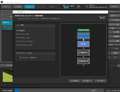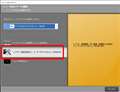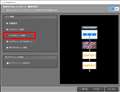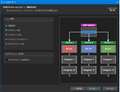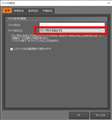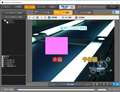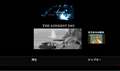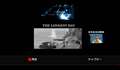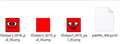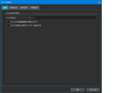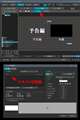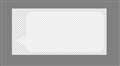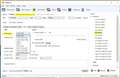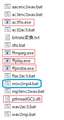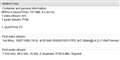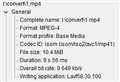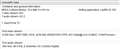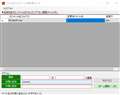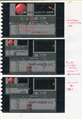���̃y�[�W�̃X���b�h�ꗗ�i�S10767�X���b�h�j![]()
| ���e�E�^�C�g�� | �i�C�X�N�`�R�~�� | �ԐM�� | �ŏI���e���� |
|---|---|---|---|
| 0 | 2 | 2021�N9��8�� 23:25 | |
| 1 | 1 | 2021�N8��22�� 13:49 | |
| 6 | 14 | 2022�N11��5�� 15:12 | |
| 1 | 4 | 2021�N8��16�� 21:27 | |
| 2 | 11 | 2021�N8��18�� 23:00 | |
| 0 | 2 | 2021�N8��12�� 06:39 |
- �u����̍i���݁v�̖��ԐM�A�������͍ŐV1�N�A�����ς݂͑S���Ԃ̃N�`�R�~��\�����Ă��܂�
����ҏW�\�t�g�E����Đ��\�t�g > �y�K�V�X > TMPGEnc Authoring Works 6
����w�����n�߂ă\�t�g���g�p���Ă��鏉�S�҂ł��B
������e���킩��Â炩�����炷�݂܂���B
�g���b�N���j���[�i�P�y�[�W�̂݁j�Ƀ`���v�^�[���ݒ肵���̂ł���
�`���v�^�[���玟�̃`���v�^�[�Ɉړ�����ہA�ǂݍ��݂����ɒ����ł��B
�y�ݒ�z
�E�P�T���l�C���g �i�`���v�^�[�Ɉړ�������Y���̃T���l�C�����\���j
�EBGM�ƃ��[�V�������j���[�̐ݒ�́u�Î~��{BGM�����v
�EBGM��ݒ�
�E�n�C���C�g�F�P�i�f�t�H���g�̃n�C���C�g�F�P�j�Ńn�C���C�g�̎�ނ͉����i�s�����͈͔g�`�j
�ȏ�ł��B
���ɏ�K�v�ł����狳���Ă��������B
���Ȃ݂ɓǂݍ��݂��x���̂̓V�~�����[�V�������܂���DVD�f�b�L���i����DVD�f�b�L�͒x���j�ł��B
�܂��`���v�^�[�ړ������BGM�������痬��Ă��܂��̂ł����߂炸���ꑱ���邱�Ƃ͏o���Ȃ��̂ł��傤���H
���萔�ł��������Ē��������Ǝv���܂��B
��낵�����肢�v���܂��B
![]() 0�_
0�_
����˂ڂڂ���
����ɂ��́A�����̃\�t�g�͈�O�̂v���������T�ł��̂ŕʂ̊��ɂȂ�̂ł��������悤�ȍ�Ƃ����Ă݂܂����B
�E�ǂݍ��݂Ɋւ���x���̖��ɂ��ẮA�V�~�����[�V������ʂɂĒx���Ȃ錻�ۂ͌���܂���ł����B
���̌��ۂ��A�쐬���Ă���R���e���c�̃f�[�^�ʂ�`���v�^�[�\�����ɂ���ċN����\��������Ǝv���܂��̂ł��낢��Ǝ����K�v�����邩������܂���B
�E�`���v�^�[�ړ����̂a�f�l�ɂ��Ă͐ݒ荀�ڂ������炸�A�s�\�ł͂Ȃ����Ǝv���܂��B
�����ɂȂ������ł����\����܂���A�ŏI�I�ɂ̓��[�J�[�ւ̖₢���킹�������Ȃ̂����c
�����ԍ��F24330941
![]()
![]() 0�_
0�_
���ĂQ�Q�l
�ԓ����肪�Ƃ��������܂����B
Works5���g���Ă݂���w�r�[���[�U�[�̕��ł��s���Ƃ������Ƃ�
�T�|�[�g�Z���^�[�ɖ₢���킹�Ă݂܂����B
�́u�_�C�i�~�b�N���j���[�v���g�p���Ă��邩��Ƃ̂��Ƃł����B
���l��BGM���_�C�i�~�b�N���j���[�̂����Ƃ̂��Ƃł��B
�ƂĂ��������ɂ݂��郁�j���[�̂��ߋC�ɓ����Ă����̂Ŏc�O�ł��B
�g���n�߂�����̂��߂܂����₳���Ă����������Ǝv���܂���
�������낵�����肢�v���܂��B
����͂��肪�Ƃ��������܂����B
�����ԍ��F24331776
![]() 0�_
0�_
����ҏW�\�t�g�E����Đ��\�t�g > �O���X�o���[ > EDIUS Pro 9 �ʏ��
�v���Ԃ�Ɂi�Q�������炢�H�j�N�����悤�Ƃ�����A�V���A���i���o�[�̓��͂����߂��A���͂�����u�T�[�o�[�ւ̐ڑ��Ɏ��s�B�G���[�T�V���E�E�v�Əo�Ă��܂����B
�����ŁA�G�f�B�E�X�̂p���`�̒ʂ�ɁA�t�@�C�A�[�E�H�[����E�C���X�\�t�g���~�����Ă����߁B
����ɁA�I�t���C���F�����݂���A�F�؎��Ɂu�G���[�͓���ł��܂���v�ƕ\�������ɐi�߂��ڍ����Ă��܂��B
����A�ǂ̂悤�ȑΉ����l�����邩�A�ڂ����������Ă��������܂���ł��傤���H
![]() 0�_
0�_
���݂܂���B
���Ԃ������čēx��������A�����オ��܂����B����̃T�[�o�[�ɖ�肪�������̂��Ǝv���܂��B
�����������܂����B
�����ԍ��F24302785
![]() 1�_
1�_
����ҏW�\�t�g�E����Đ��\�t�g > �y�K�V�X > TMPGEnc Authoring Works 6
6.0.14.16b�� ���p�ł����p���ł��B
�G���R�[�h�̑�����掿�̗ǂ��͑f���炵���Ǝv���܂����A�B��A�D�݂̃��j���[�����Ȃ��čw��������Ă���ł��B
�N���b�v��1�{�o�^���āA�����Ń`���v�^�[��o�^���܂��B
���̎��Ƀ��j���[�̍쐬�ɂȂ�܂����A������肽���̂̓��j���[�̓g�b�v���j���[1�������� �R���e���c�̃T���l�C��������A�\�����N���b�N����ƃR���e���c���Đ������Ƃ����V���v���Ȃ��̂ł��B�`���v�^�[���j���[(TAW6�ł̓g���b�N���j���[ �ƌ����݂����ł����B)�Ȃ͍�肽���Ȃ��̂ł��B
�Ȃ̂�TAW6�ł̓e���v���[�g�ɂ��Ă��A�I���W�i�����j���[�ɂ��Ă��A�g�b�v���j���[���� �g���b�N���j���[�ɑJ�ڂ���悤�ɂȂ��Ă��āA�g�b�v���j���[1�������A�g���b�N���j���[�Ȃ����A�Ƃ������j���[�\���͏o���Ȃ��悤�Ɍ����Ă��܂��B
���܂Ń��C���Ŏg���Ă��Ă��� DVD Architect �ł� �����������g�b�v���j���[ ���܂����A�������� �`���v�^�[���j���[������đJ�ڂ�����悤�ȍ\���ɂȂ��Ă���̂ŁA�`���v�^�[���j���[�����Ȃ���ς�ł����̂ł����ATAW6�ł̓g�b�v���j���[1���ŏI��点�鎖�͏o���Ȃ��̂ł��傤���B
�������������̕�����������������A�������܂������������������B
�R�����o���Ȃ����ׂ�TAW6 ���w�����Ȃ����ƂɂȂ邩������܂���B
�X�s�[�h���掿���������ǂȂ��c�B
![]() 0�_
0�_
���̃\�t�g�g���Ă܂����A�����g�b�v���j���[����������炸�ɂ���BD�쐬���Ă܂��B
���������̏ꍇ���y�n�̓���̕ҏW���邱�Ƃ������āA�Ȃ��ƂɃ`���v�^�[�t���Ă܂����A���ꂾ�ƕt���̃��j���[1���ł͎��܂炸��3�����炢�̃��j���[�ɂȂ��Ă��܂��܂��B
�����������N�Ƃ������ō쐬�Ƃ����o�������Ǝv���܂����A�ʓ|�Ȃ̂ł���3�y�[�W���炢�̃g�b�v���j���[�ɂ��Ă܂��i�j
�ꉞ�摜�グ�Ă����܂����A�����Ńg���b�N���j���[�݂̂Ƃ��F�X�I�ׂ܂��B
�����ԍ��F24298655
![]() 1�_
1�_
�ʐ^��TAW5�̂��̂ɂȂ�܂��i�ݒ荀�ړ��͂قړ������������Ǝv���܂��j�B
�u�g�b�v���j���[�����ɂ������v�ł͂Ȃ��u�g���b�N���j���[�v�݂̂ɂ���Ƃ����l�����ł̓_���ł��傤���H
�ꉞ�������L�ڂ��Ă����܂��̂ŎQ�l�ɂȂ�K���ł��B
�ʐ^�@
�E�^�C�g����1��
�E�^�C�g�����Ƀ`���v�^�[�������̏ꍇ
���j���[�쐬�E�B�U�[�h���J���܂�
�ʐ^�A�c�I���W�i�����j���[�쐬
�ʐ^�B�c�`�F�b�N�{�b�N�X���O��
�ʐ^�C�c�g���b�N���j���[�A�{�^���A�g�A�w�i�����D�݂ɑI��
���̏������݂ɑ����܂��B
�����ԍ��F24299210
![]() 2�_
2�_
�����ł��B
�ʐ^�D�c�g���b�N���j���[�݂̂�I��
�ʐ^�E�c���D�݂ɑI��
���炵�܂����B
�����ԍ��F24299213
![]()
![]() 3�_
3�_
��Solare����
�f�������ԐM�A���肪�Ƃ��������܂��B
�����Ă����������摜�̐ݒ�̕����A���x���������Ă܂������ǁA��肭�����Ȃ��āA�Y��ł܂����B
���肪�Ƃ��������܂����B
��������
���������������������A���肪�Ƃ��������܂��B
�C�܂œ����ŁA�D�������������������ݒ�ł�����Ƃ���A�g���b�N1�ƃg���b�N2 �ŕ�������āA�`���v�^�[�̐����T���l�C���̐��Ŋ����������T�u���j���[�������`�ƂȂ��Ă��܂����̂ŁA�D �� �R�D���j���[�\���̎w�� �ɂ�����A�ł�������܂������I
���肪�Ƃ��������܂����B
����ŁA�w���ӗ~��70%�ʂ܂ŏ㏸�B
���āA���p���ԏI���܂ł̎��̃N���A�ۑ�́A����̉ۑ�̉��p�҂݂����ȃ��m�ŁA�����R���e���c��o�^���ă��j���[����鎞�ɁA�u������摜�t���T���l�C���ŁA����̓e�L�X�g�����N�ɂ���v�Ƃ������m�ł��B
����A�b�v�����Ă����������摜�̂悤�ɁA1�͉f��̗\���҂ŁA����1�͂��̖{�҂Ƃ����ꍇ�A�\���҂̓e�L�X�g�����N�ʼn摜�����ŁA�e�L�X�g���N���b�N����ƍĐ����n�܂�A�{�҂��摜�̃T���l�C���ł������N���b�N����ƍĐ����n�܂�A�Ƃ��� ���݂������j���[��ʂ���肽���ł��B
���A�l�b�g������A�e�X�g�v���W�F�N�g��������܂����Ď��s���뒆�ł��B
�����A���肪�Ă���悤�ł�����A�q���g������������K���ł��B
�F�l�A��낵�����肢���܂��B
�����ԍ��F24302822
![]() 0�_
0�_
�����������������������A���肪�Ƃ��������܂��B
�C�܂œ����ŁA�D�������������������ݒ�ł�����Ƃ���A�g���b�N1�ƃg���b�N2 �ŕ�������āA�`���v�^�[�̐����T���l�C���̐��Ŋ����������T�u���j���[�������`�ƂȂ��Ă��܂����̂ŁA�D �� �R�D���j���[�\���̎w�� �ɂ�����A�ł�������܂������I
���肪�Ƃ��������܂����B
�y�ԐM�z
�����炭�u�ݒ�v������Ă���̂��Ǝv���܂��B
�ʐ^�F
���̂悤�Ȍ`�œ��͐ݒ肳��Ă��銴���ł��傤���H
1�̃^�C�g���ɑ��ĕ����̃N���b�v������
�ʐ^�G
�u�ݒ�v���J���܂�
�ʐ^�H
�u�N���b�v���m����������v�ɕύX���uOK�v
���̏�ԂŎʐ^�D�̑I�����g���b�N���j���[�݂̂ɐݒ肷��Ζ��Ȃ��Ǝv���܂��B
�����ӓ_�Ƃ���
���j���[�\���̐ݒ��1�y�[�W���ɕ\���ł���̂�32�܂ŁiTAW�T�͂����Ȃ��Ă��܂��j�ɂȂ��Ă��܂��B
1�̃^�C�g���ɑ��čő�99�`���v�^�[�܂œo�^�ł��܂����A�`���v�^�[�̑��݂͏������Ɂi�B��`���v�^�[�I�Ȉ����ɂȂ�܂��j�A�Ԉ����ăg���b�N���j���[�ɕ\�������邱�Ƃ��ł��܂�
������ŁA�w���ӗ~��70%�ʂ܂ŏ㏸�B
���āA���p���ԏI���܂ł̎��̃N���A�ۑ�́A����̉ۑ�̉��p�҂݂����ȃ��m�ŁA�����R���e���c��o�^���ă��j���[����鎞�ɁA�u������摜�t���T���l�C���ŁA����̓e�L�X�g�����N�ɂ���v�Ƃ������m�ł��B
����A�b�v�����Ă����������摜�̂悤�ɁA1�͉f��̗\���҂ŁA����1�͂��̖{�҂Ƃ����ꍇ�A�\���҂̓e�L�X�g�����N�ʼn摜�����ŁA�e�L�X�g���N���b�N����ƍĐ����n�܂�A�{�҂��摜�̃T���l�C���ł������N���b�N����ƍĐ����n�܂�A�Ƃ��� ���݂������j���[��ʂ���肽���ł��B
�y�ԐM�z
�����R���e���c�Ƃ��̃\�t�g�ł����^�C�g���ł��傤���H�N���b�v�ł��傤���H
���̃\�t�g�̐ݒ��Ɠ��������̌Ăѕ��ɂ��Ă����������������肪�����ł�
���ɕ����̃^�C�g���ōl�����ꍇ�ł���
�g�b�v���j���[�ƃg���b�N���j���[�̐ݒ�̓T���l�C������ƂȂ��ŕʁX�ɐݒ�ł��܂���
�g�b�v���j���[���m�A�g���b�N���j���[���m�ŃT���l�C������ƂȂ��ŕʁX�ɐݒ肷�邱�Ƃ͂ł��܂���
�ł���
���Ɂu�^�C�g����2�ȏ�v����ꍇ�A�^�C�g��1���T���l�C���A�^�C�g��2���e�L�X�g�ɂ���ꍇ
�ʐ^�C�̎��́u�g�b�v���j���[�v���e�L�X�g�ɐݒ肵�A���j���[�쐬��ʒ��Ɂu�ʐ^�I�v�́u���j���[���i�lj��v�Ń^�C�g��1�̃T���l�C�������炩���ߐÎ~��Ő����Ă��������̂�I�����������ۂ��͂Ȃ�܂��B
�g���b�N���j���[�ɑ��Ă������l�ȉ��p�͂ł��܂��B
�ł���ΐ��m�ȁu���͐ݒ�v��m�肽���̂ŁA�ʐ^�F�Ɠ�����ʂ̎ʐ^���Y�t���Ă���������Ƃ��肪�����ł��B
���炵�܂����B
�����ԍ��F24303414
![]() 0�_
0�_
�ʐ^�J
��قǂ̐����̊�����ʂ͈ꉞ����Ȋ����ł��B
���̕��@�ō쐬�����ꍇ�A�e�L�X�g���j���[�ō쐬���Ă���̂ŁA�Đ������郊���N�̓e�L�X�g�Ɉˑ����Ă��܂��B
���炵�܂����B
�����ԍ��F24303433
![]() 0�_
0�_
��Acha0609����
>����ŁA�w���ӗ~��70%�ʂ܂ŏ㏸�B
�c���30%�́E�E�E�E�H
����BDMV�̃I�[�T�����O�̍ہA
���j���[�t���́A�t���[�\�t�g���g���Ă��܂��B
���e�[���E�\�t�g�ƈ����Only One�̃��j���[�쐬�����͂ł��B
1.multiAVCHD�p��mmt�t�@�C���쐬(template)
2.BDEdit��clpi�̃R�}���h�������������E�lj��E�폜��
3.�{�^���O���t�B�b�N�X�쐬�i�t���[�\�t�g IGEditor�g�p)���āABDEdit�Œu��
�A�b�v�摜�́@
default �Łu����v�� menu-selected (fig.1)
���@�Đ���͂��̂܂ܖ{�ҍĐ�
�{�ҁi�̃{�^��-IGGraphics)��I�������(fig.2)�A��������ōĐ��i�{�^�����Ί��-fig.3�j�B
MainMenu�̂݁i3�^�C�g���̗�j�̏ꍇ�� fig.4 �̒ʂ�B
�e�^�C�g���Ƀ`���v�^�[�ݒ��Atitle2��title3��[Hidden Title]�ɂ���B
Chapter Menu �͍��Ȃ��B
������ɂ��Ă��A���C�Ƃ��C����ł����E�E�E
�����ԍ��F24303627
![]() 0�_
0�_
�F�X�ȕ��@������Ǝv���܂����A�ȒP�Ȃ̂͗\���҂��܂߂�1�̓���œ��͂��āA�`���v�^�[�聨�g���b�N���j���[1�������̃��j���[�쐬���āA�D�݂̓���Ƀ����N�̐ݒ肪�ȒP�Ǝv���܂��B
�Ȃ��}�̃`���v�^�[�̏��̖��O�͍D���ɕς�������Ǝv���܂��B
�����ԍ��F24303759
![]() 0�_
0�_
��������
�����肪�Ƃ��������܂��B
��������Ă��̂�1�g���b�N1�N���b�v�ŁA2�g���b�N�ō���Ă܂����B���̏�ԂłȂ�Ƃ�����������ł����A���������̏����Ă�����������ԁc1�g���b�N2�N���b�v�ł�����Ă݂悤�Ɛݒ肵�Ă݂āA�N���b�v�������悤��[�ݒ�]���J������c�������Ȃ��corz
�܂��A1�g���b�N1�N���b�v�ŏo�������炢���̂�������܂���B
> ���ɕ����̃^�C�g���ōl�����ꍇ�ł���
> �g�b�v���j���[�ƃg���b�N���j���[�̐ݒ�̓T���l�C������ƂȂ��ŕʁX�ɐݒ�ł��܂���
> �g�b�v���j���[���m�A�g���b�N���j���[���m�ŃT���l�C������ƂȂ��ŕʁX�ɐݒ肷�邱�Ƃ͂ł��܂���
�Ȃ�Ɓc�B
���肪���ȃ��j���[�\�������Ȃ��Ƃ��낪�A���̃A�v���P�[�V�����̎�_��������܂���ˁc�B
��siniperca2����
> �c���30%�́E�E�E�E�H
�e�L�X�g�����N���o������ 100%�ɂȂ�̂͊ԈႢ�Ȃ������B
��!?
�ʂɍ���Ă������鎖���ďo�����ł���!?�c�����A�n�[�h�����Ȃ��Ȃ��������ȁc�B
�ċx�ݎ������(�܂����ĂȂ��c)�������Ă݂܂��B
������肪�Ƃ��������܂��B
��Solare����
> �ȒP�Ȃ̂͗\���҂��܂߂�1�̓���œ��͂��āA�`���v�^�[�聨�g���b�N���j���[1�������̃��j���[�쐬���āA�D�݂̓���Ƀ����N�̐ݒ肪�ȒP�Ǝv���܂��B
���A���̎���A���ł��ˁB
�ł��A����ȃt�@�C��1�{�����Ă��̂��Ȃ��Ȃ��c�B
�����肪�Ƃ��������܂����B
�� �݂Ȃ���
�����������A���肪�Ƃ��������܂��B
�܂����p���ԂȂ̂ŁA�ݑ�d���I������炿�傱���傱���s���낵�Ă݂܂��B
�����������������炨�m�点���܂��B
�����ԍ��F24306800
![]() 0�_
0�_
����������Ă��̂�1�g���b�N1�N���b�v�ŁA2�g���b�N�ō���Ă܂����B���̏�ԂłȂ�Ƃ�����������ł����A���������̏����Ă�����������ԁc1�g���b�N2�N���b�v�ł�����Ă݂悤�Ɛݒ肵�Ă݂āA�N���b�v�������悤��[�ݒ�]���J������c�������Ȃ��corz
�܂��A1�g���b�N1�N���b�v�ŏo�������炢���̂�������܂���B
�y�ԐM�z
���[��Ȃ�����Ă������@�ŏ�肭�����Ȃ������̂��A�悤�₭�����ł��܂����B
�u��������Ă��̂�1�g���b�N1�N���b�v�ŁA2�g���b�N�ō���Ă܂����B�v�\����܂���
������ŏ��ɋ����Ă����������������ł��B
�X���傳��̍ŏ��̏������݂Ɂu�N���b�v��1�{�o�^���āA�����Ń`���v�^�[��o�^���܂��B�v�Ƃ���܂����̂�
�ʐ^�@�̏��1�^�C�g����1�N���b�v�ł���Ă����Ă��������܂����B
2�^�C�g����1�N���b�v���̏�Ԃ̏ꍇ
�ʐ^�D�c�g�b�v���j���[�݂̂ɂ����I������Ή�������Ǝv���܂��B
�������������Ȃ��悤��
�u�ł���ΐ��m�ȁu���͐ݒ�v��m�肽���̂ŁA�ʐ^�F�Ɠ�����ʂ̎ʐ^���Y�t���Ă���������Ƃ��肪�����ł��B�v�Ƃ��肢�������܂����B
���ɁA�u�����v�Ȃ��Ƃ������Ƃł����A��x�o�͂��Ă݂܂����ł��傤���H
�����炭�s�`�v�U�ł͌����Œ肩������܂���B
�������Ȃ��ꍇ�A�w���v�@���@�}�j���A���@�Łu�N���b�v�̌����v�ȂǂŌ����ɂЂ�������Ȃ��ł��傤���H
���Ȃ�Ɓc�B
���肪���ȃ��j���[�\�������Ȃ��Ƃ��낪�A���̃A�v���P�[�V�����̎�_��������܂���ˁc�B
�y�ԐM�z
���`��A�������ʁX�Őݒ�ł����������J�X�^�}�C�Y�ł���̂ŗǂ��Ƃ͎v���܂���
�g�b�v���j���[���m�A�`���v�^�[���j���[���m�̃X�^�C�������ꂳ��Ă��邱�Ƃ́A��ʓI���Ǝv���Ă��܂��܂����B
������ɂ���X���傳��̂���]�ɉ����`�ɂȂ�Ȃ��������͑�ώc�O�Ɏv���܂��B
�F�X�Ǝ��s���낳���Ƃ������ƂŁA�悢���ʂ��o��Ɗ���Ă���܂��B
���炵�܂����B
�����ԍ��F24306904
![]() 0�_
0�_
��Acha0609����
���͂悤�������܂��B
>��!?
>�ʂɍ���Ă������鎖���ďo�����ł���!?
�������B�uTAW6 ���I�[�T�����O�Ɏg��Ȃ��v�Ƃ������Ƃł��B
1.multiAVCHD�Łu�f�ޓ���v�����j���[�tBDMV�I�[�T�����O���܂����A
�@default�̃��j���[�\�������C�Ȃ��̂ŁAmmt�����ς��ăI�[�T�����O
2.BDEdit �Ń��j���[IG�X�g���[�������ς���icommand line���ρj
3.multiAVCHD �� ���j���[IG �����C�Ȃ����̂Ȃ̂ŁA
�@IGEditor �ō쐬����IG �ō����ւ���iBDEdit�g�p�j
�E�E�E�Ƃ������ł��B
�A���A�u�f�ޓ���v���J�b�g�ҏW����ꍇ�́A
PEGASYS�� TMSR4 ���g�p���܂��B
���t���[�� �X�}�[�g�����_�����O�o����\�t�g�������̂ŁE�E�E
�����ԍ��F24307095
![]() 0�_
0�_
���������Ȃ̂�
Photoshop �Ȃlj摜�ҏW�\�t�g���g�p���ăT���l�C���摜���e�L�X�g�\����������@���L�ڂ��Ă����܂��B
����g�p���Ă���̂͌Â��o�[�W������Photoshop Elements�ł���
�J���o�X�J���[�������̐V�K�t�@�C�����쐬���A���̏�ɗ\���҂̃e�L�X�g��z�u�����O�����ĕۑ����܂��B
�i�g���q �F psd�j
TAW6 �� [���j���[] ��ʂŗ\���҂̃T���l�C���摜��I�����A�摜�ҏW���N���b�N
[���j���[���i�̕ҏW] ��ʉE���̑f�ރt�@�C�����t�@�C���Q�Ƃ���Photoshop�ō쐬�����摜��I�����܂��B
�i���T���l�C���摜���E�N���b�N���ă��j���[���i�̐ݒ肩��ł����l�̑��삪�\�j
�T���l�C�����\���҂̃e�L�X�g�ɕύX�����̂ŁA���X�T���l�C���̉��ɂ���\���҂̃e�L�X�g��I����
�e�L�X�g�ҏW���N���b�N���ăe�L�X�g���́u�\���ҁv�e�L�X�g���폜���܂��B
�e�L�X�g�̃T�C�Y���������z�u�y�ёI�����̐F���ށi�n�C���C�g�j���͂��D�݂Őݒ肵�Ă��������B
�����ԍ��F24310254
![]()
![]() 0�_
0�_
���Ȃ݂� TAW4�̍�����i10�N�ȏ�O�j�������Ǝv���܂���
�{�^����e�L�X�g��z�u����g�Ȃǂ̏�����f�U�C�������@������
����͂��̉��p�Ƃ������Ƃ���ł��B
����Photoshop�ŕۑ�����Ƃ��ɁA�g���q �F psd �ƋL�ڂ��܂�����
���̉摜�ҏW�\�t�g���l�������PNG�ł��\�ł��B
�܂��e�L�X�g���Ɖ掿�͂悭�킩��܂��E�E�E
�����ԍ��F24311046
![]() 0�_
0�_
���ӂ�������܂���I��������A���肪�Ƃ��������܂����B
�����ԍ��F24995639�@�X�}�[�g�t�H���T�C�g����̏�������
![]() 0�_
0�_
����ҏW�\�t�g�E����Đ��\�t�g > CYBERLINK > PowerDirector 19 Ultra �ʏ��
�ǂȂ��������Ă���������
powerdirector15���g�p���Ă��܂��B
���̂P�X�̌��R�~�ɏ������Ⴄ�Ɠ{��ꂿ�Ⴄ��ł��傤���B�B
�����_���Ȃ�ǂȂ����ɓ{��ꂽ�ꍇ���̎���͍폜�ł���Ȃ�����܂��B
�����P�X�ł��̌��ۂ��o�Ȃ��Ȃ��芷����̂ŋ����Ăق����Ȃ��Ɓ�
�\�[�X�̓���͂g�Q�U�S��1920×1080�@������29.97�@�r�b�g���[�g��10000kbps���x
���̓����e�ʐߖ�̂��߂�
H264��1280×720�@�r�b�g���[�g��2000���x�ŃG���R�[�h���Ă���̂ł���
�\�[�X�t�@�C���̏����͓����Ȃ̂�
QSV��H264�ŏo�͂���ۂɎg�p�ł��Ȃ��ꍇ������܂�
H265�łȂ�o�͂ł���̂ł���
�Ȃ������킩��܂���B
H264�ň�x�͏o�͂ł����̂ɐݒ��ς��čĂяo�͂��悤�Ƃ����
�����\�[�X�t�@�C���ł�H264���g�p�ł��Ȃ��Ȃ�܂��B
MEPG-2��H265�͏�Ɏg����悤�ł���
�������킩��܂���B
H265���Ǝ��Ԃ��{���炢������̂�H264����Ɏg�p�������ł��B
�ǂȂ�������������������K���ł��B
![]() 1�_
1�_
�NjL�ł�
�R���e�i������4�ȊO�ɂ���Ǝg���܂����B
�Ȃ��H�H�H
MKV��M�QTS�͎g���܂��B
�Ƃ肠�����g���Ȃ��ꍇ��MKV�ɂ��Ă��������Ȃ��B�B�B
19���Ƃ���Ȃ��Ƃ͖�����ł��傤�ˁB
����܂�s�ւ��Ə�芷���悤���Ȃ��Ǝv���Ă܂��B
�����ԍ��F24293107
![]() 0�_
0�_
�����͍X�ɌÂ�Power Director 13 ��QSV�o���Ȃ������ł��ˁB
�F�X�͒T���ĂȂ����߂܂������B�@
�ҏW�����T�C�Y�E�r�b�g���[�g�ύX�����̃G���R�[�h �Ȃ�AHandBrake���ǂ��ł���B
���̂�����CPU�́@����GPU�����̂�QSV�͎g���Ȃ����ǁANVEnc�Ȃǎg���ĕϊ����Ă��܂��B
Video Codec�̃h���b�v�_�E�����j���[��QSV���o�܂��̂ŁA����ł���Ă��ǂ��Ǝv���܂��B
�����ԍ��F24293113
![]() 0�_
0�_
�W�Ȃ��Ǝv�����ǁB
�c�𑜓x��8�̔{���ɂ��Ȃ��ƃG���R�[�h�ł��Ȃ����Ă̂ɋC�����܂�2���Ԃ��炢���낢�낢�����Ă��������������Ȃ��c
�����ԍ��F24293134
![]() 0�_
0�_
���������낤����
���肪�Ƃ��������܂��B
�ҏW���Ȃ����Ƃ��قƂ�ǂȂ̂�
handbrake�g���Ă݂܂��B
��KAZU0002����
���肪�Ƃ��������܂��B
���낢�뎎���̂��y���݂̈�Ȃ�ł����ǂ�
�����ԍ��F24293529
![]() 0�_
0�_
����ҏW�\�t�g�E����Đ��\�t�g > CYBERLINK > PowerDirector 19 Standard �ʏ��
���������������B
iPhone�Ř^�悵��mov�t�@�C����ҏW���悤�Ƃ��Ď�荞��ł��A�u���g���̃o�[�W�����ł͏o���Ȃ��̂Ńo�[�W�����A�b�v�������߂��܂��v�Ƃ����悤�ȕ������o�܂��B
�����A�Ή��̃t�@�C���`��������ɁAmov���Ή����Ă���悤�Ɏv���̂ł����A
�Ȃɂ������ň����������Ă��邩�킩�����������Ⴂ�܂���ł��傤���H
�����ԍ��F24291540�@�X�}�[�g�t�H���T�C�g����̏�������
![]() 0�_
0�_
���������������
�@���̕ӂ��Q�l�ɂȂ邩���m��܂���B
�@https://pc-win10.net/powerdirector/h265_mov/
�����ԍ��F24291576
![]() 0�_
0�_
���������������
�p�\�R���ŁA.MOV�@���@MP4�@�ɕϊ����Ă���ҏW�͏o���Ȃ��ł����H
�����ԍ��F24291692
![]() 1�_
1�_
>mov����mp4�֕ϊ�������@ Windows10�̕W���\�t�g�����g�p
�t�H�g���g����mov��mp4�ɕϊ�������@�ł��B
https://salaryman.xyz/mov_mp4
�����ԍ��F24291862
![]() 1�_
1�_
���Ԏ����肪�Ƃ��������܂��B
�Ȃ�قǁB�R�[�f�b�N�̖��Ȃ�ł��ˁB
��ʃ��C�Z���X���ƑΉ����Ă���Ă��ƂȂ̂��ȁd
������Ǝ�Ԃł����A�O�i�ŕϊ����A�b�v���[�h����悤�ɂ��܂��B
�����ԍ��F24293568�@�X�}�[�g�t�H���T�C�g����̏�������
![]() 0�_
0�_
���Ԏ����肪�Ƃ��������܂��B
�����炭�����������Ƃ��K�v�Ȃ낤�ȂƎv���A�X�}�z�ŎB�����Z�����S�{������q���̓���̕ҏW�ɂȂ�̂ŁA��ԂȂ�������@��T���Ă��܂����B�ϊ��\�t�g�𗧂��グ�Ă��ɂ��Ă��A�{���������Ǝ��Ԃ������邩�Ȃ��Ďv���Ă܂����̂Łd
ffmpeg���ƃR�}���h���C���łł���悤�Ȃ̂ŁA����ň�����Ă݂܂��B
�����ԍ��F24293575�@�X�}�[�g�t�H���T�C�g����̏�������
![]() 0�_
0�_
���L�n65����
���Ԏ����肪�Ƃ��������܂��B
�t�H�g�ł��ł����ł��ˁA���ɂȂ�܂����B
ffmpeg�ŏ�肭�����Ȃ��ꍇ�Ɏ����Ă݂����Ǝv���܂��B
�����ԍ��F24293582�@�X�}�[�g�t�H���T�C�g����̏�������
![]() 0�_
0�_
���܂����[������
��JAZZ-01����
���i�R���ɕs����ł��݂܂���d���v���C�t����Ă܂���ł����B
��̕Ԏ��͂�����ɓ��Ă����̂ł����B
���߂Ă����Ŏ��₳���Ă��������܂������A������&���J�ȉɂƂĂ����ӂł��I�I
�����ԍ��F24293585�@�X�}�[�g�t�H���T�C�g����̏�������
![]() 0�_
0�_
ffmpeg�Ł@.mov ���� .mp4 �ւ̈ꊇ�ϊ��o�b�`�t�@�C����ł��B
mov2mp4.bat
-----------------------------------------------------
@echo off
set /a N=1
:LOOP
ffmpeg.exe -y -i i:\video\%N%.mov i:\convert\%N%.mp4
if "%N%"=="10" (goto EXIT)
set /a N=N+1
goto LOOP
:EXIT
pause > nul
-----------------------------------------------------
��L���
���t�@�C��10��A�Ԃ� 1.mov 2.mv 3.mov �E�E�E�E10.mov�Ƃ��āA
i�h���C�u��[video]�t�H���_�i�C�Ӂj�Ɋi�[
[convert]�t�H���_�ɕϊ����ꂽ 1.mp4 2.mp4 3.mp4 �E�E�E�E10.mp4��
�ۑ�����܂��B
bat�t�@�C�����P��D�N���b�N���邾���ł��B
*�����i�R�}���h�j��10��J��Ԃ����s���āA�R�}���h��~
�֘A�̕K�v�Ȏ��s�t�@�C������[�Ԙg]����
�����ԍ��F24293776
![]() 0�_
0�_
������codec�̋L�q�������Ă��܂����B
ffmpeg.exe -y -i i:\video\%N%.mov -vcodec h264 -acodec ac3 -ab 384k i:\convert\%N%.mp4
�����ԍ��F24294760
![]() 0�_
0�_
��siniperca2����
���肪�Ƃ��������܂��I�܂��ɂ����낤�Ǝv���č���d���I�������ɋ�킵�Ă܂����B
�d�����A�ق�Ƃɓ��悪�����̂Ń��l�[������̂���Ԃ��ȂƎv���A�u�t�H���_���̃t�@�C����S�ĕϊ�����v�Ƃ������̂���낤�Ƃ��Ă܂��āB
�ŁA�撣���Ă��̂ł����A���t�@�C�����ɃX�y�[�X�������Ă��邹�����A���܂����삵�Ȃ��č���͒��߂܂����B�B�i���ׂ���A�ǂ����悭�����肭�����Ȃ���̂悤�ł����j
���Ă��ƂŁA�����͂��̌ナ�l�[������X�N���v�g��낤�Ǝv���܂��B�J�b�R�����ł����A�f�l�Ȃ̂�2�i�K�Ŏ��������܂��B�B
�����ԍ��F24296614�@�X�}�[�g�t�H���T�C�g����̏�������
![]() 0�_
0�_
���������������
�����́B
>�����͂��̌ナ�l�[������X�N���v�g��낤�Ǝv���܂��B
�X�N���v�g���쐬����K�v�͂Ȃ��ł��傤�B
�ꊇ���l�[���E�\�t�g�Ń��l�[�����āA�O�q�̒ʂ�o�b�`�ꊇ������OK���Ǝv���܂��B
�t���[�\�t�g��F
�u�t�@�C�����o�o�o�o�[���Ə��������c�[���v
.bat�t�@�C����
-------------------------------------------------------------------------------------------------------
@echo off
set /a N=1
:LOOP
ffmpeg.exe -y -i i:\video\convert_%N%.mov -vcodec h264 -acodec ac3 -ab 384k i:\convert\convert_%N%.mp4
if "%N%"=="3" (goto EXIT)
set /a N=N+1
goto LOOP
:EXIT
pause > nul
-------------------------------------------------------------------------------------------------------
�A�b�v����́@DaVinciResolve�ō쐬���āAmov�o�͂������̂���L���@��mp4�ϊ�
���̓t�@�C�� : convert_1.mov �@convert_2 ���@_�ȉ����A��
�uconvert�v�̕����͔C�ӂ̌����L�q�B
�����ԍ��F24296871
![]() 0�_
0�_
����ҏW�\�t�g�E����Đ��\�t�g > �O���X�o���[ > EDIUS Neo 3.5
6�N���O��EDIUS�֘A�̓���Ń{�[�����e��ł�����������܂����B������g��������쐬�����̂ł����A������x�ڂ�����������
�T���Ă��܂����u�e�ރ{�[���v�ł͌����ł��܂���B�ǂȂ��������m�̕������Ă��������Ȃ��ł��傤���B���肢�������܂��B
�摜�͂��̓����̓�����X�N���[���V���b�g���ĕۑ����Ă������̂ł��B
![]() 0�_
0�_
https://www.youtube.com/watch?v=y65cpr-1fq0
���ꂩ�ȁH
����Ă��炱�̒������ĉ������B
https://www.youtube.com/results?search_query=EDIUS%E3%81%A7%E3%81%93%E3%82%93%E3%81%AA%E6%98%A0%E5%83%8F%E3%82%92%E4%BD%9C%E3%81%A3%E3%81%A6%E3%81%BF%E3%82%88%E3%81%86
�����ԍ��F24284445
![]() 0�_
0�_
���������낤����
�����̂����肪�Ƃ��������܂��B����ł��I�{�[�����ǂɓ������Ă͒��˕Ԃ��Ă���f���ł��B���肪�Ƃ��������܂��B�uEDIUS�ł���ȉf������Ă݂悤�v�ł����ˁB�Y��Ă��܂����B
�����ԍ��F24284987
![]() 0�_
0�_
�N�`�R�~�f������
�V���s�b�N�A�b�v���X�g
-
�yMy�R���N�V�����zwindows11�ɑΉ��ōw��
-
�y���̑��z���_�p�H
-
�y�~�������̃��X�g�z����PC
-
�y�~�������̃��X�g�z200V�E�ߏ��g�[
-
�y�~�������̃��X�g�z����PC2025
���i.com�}�K�W��
���ڃg�s�b�N�X
- �m�[�g�p�\�R����������9�I�I �p�r�ʂ̃R�X�p�ŋ����f���y2025�N10���z

�m�[�g�p�\�R��
- �p�i�\�j�b�N �u���[���C���R�[�_�[�̂�������5�I�I ���S�Ҍ����̑I�ѕ�������y2025�N10���z

�u���[���C�EDVD���R�[�_�[
- �r���[�J�[�h �X�^���_�[�h��JRE CARD�̈Ⴂ�͉��H ��ׂĂ킩�����u���܂��g�����v

�N���W�b�g�J�[�h
�i�p�\�R���j
����ҏW�\�t�g�E����Đ��\�t�g
�i�ŋ�3�N�ȓ��̔����E�o�^�j